
Samsung Galaxy S5 Mini (SM-G800HQ) cihazınızı fabrika ayarlarına geri döndürmek adına, cihazınıza giren virüs ya da yazılım hatalarından kurtulmak adına cihazınızı formatlayabilirsiniz. dikkat çekiyor. Kullandığımız bilgisayarda olduğu gibi şimdi kullandığımız akıllı telefonlarda ve tabletlerde de yavaşlamalar ve yazılımsal sorunlar olabiliyor.Nedeni ise hergün birçok uygulama ve oyun yüklemekteyiz ve bazılarını siliyoruz ve bu uygulamalara ait parçacıklar telefonumuzda kalmaktadır.Bu gibi durumlar ise telefonumuzu fazlasyla yavaşlatır ve dediğimiz gibi yazılımsal sorunlara iter.Eğer telefonunuz yavaşladıysa size vereceğimiz bilgiler sayesinde hızlandırabilir ve ilk günkü gibi kullanmaya devam edebilirsiniz.
Samsung Galaxy S5 Mini için Teknik Özellikler
Ekran: 4.5 inç IPS 720p SuperAMOLED ekran, 326 ppi
Ek Özellikler: Suya ve toza karşı dayanıklılık IP67 sertifikası, parmakizi okuyucusu, nabız ölçer
İşlemci: 1.4 GHz 4 çekirdekli Snapdragon 400
Grafik İşlemci: Adreno 305 RAM: 1.5 GB
Depolama: 16 GB + microSD
İşletim Sistemi: Android 4.4 KitKat
Ana Kamera: 8 Megapiksel / 1080p video kaydı
Ön Kamera: 2.1 Megapiksel
Batarya: 2100 mAh (3G’de 10 saat konuşma süresi)
Kalınlık / Ağırlık: 9.1 mm / 120 gram
Samsung Galaxy S5 Mini (SM-G800HQ) Format Atmak / Sıfırlama / Yazılım Kurtarma Yöntemleri:
Cihazınıza Format Atmadan Önce Dikkat Etmeniz Gerekenler:
- Mutlaka cihazınızı formatlamadan önce önemli bilgilerinizi, albümlerinizi ve rehberinizi yedekleyiniz.
- Hafıza kartınızı ve sim kartınızı cihazınızdan çıkarınız.
- Cihazınızı formatlamadan önce Google ve Samsung hesabınızdan çıkış yapınız. İstenmeyen durumlarla karşılaşmamak adına bu hesaplarınza ait şifrenizi mutlaka aklınızda tutmalısınız.
- Cihazınızın şarjını tam veya en az %50 olacak şekilde şarja sahip olmasına özen gösteriniz. Yazılım yüklenirken cihazın kapanma ihtimalini engellemek adına.
Samsung Ayarlar Menüsü Üzerinden Format Atma [Çözüm 1] Fabrika Ayarlarına Geri Dönüş.
Samsung cihazınıza telefon ayarları içerisinden format atabilir cihazınızı fabrika ayarlarına çevirebilirsiniz. Bu işlem cihazınızı fabrika ayarlarına dönderecektir. Ancak bazı uygulama verileri telefonunuzda kalmaya devam edebilir. Cihazınızı fabrika ayarlarına döndermek için yapmanız gerekenler;
1- Ana ekranda Uygulamalar simgesine dokunun.
2- Ayarlar simgesine dokunun.
3- Menüde aşağılara doğru inerek Yedekle ve sıfırla sekmesine dokunun.
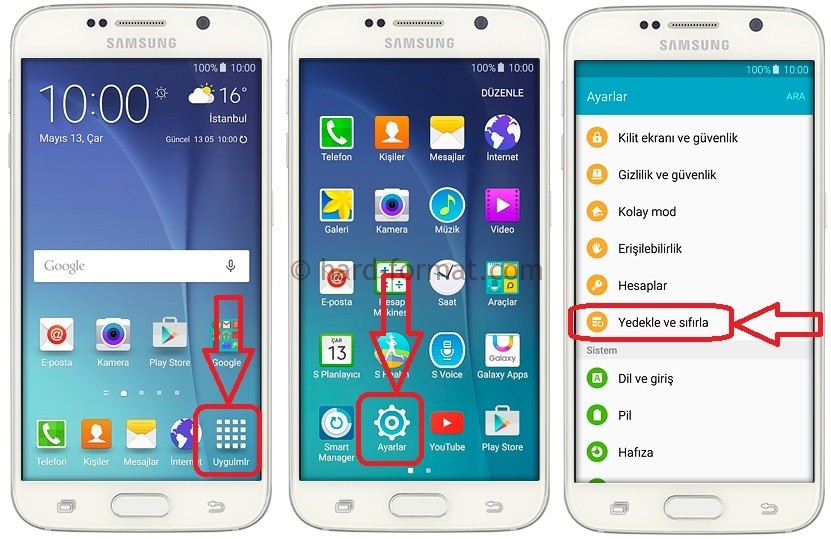
4- Fabrika ayarlarına sıfırla sekmesini bularak dokunun.
5- Bilgileri okuyun ve ardından Cihazı sıfırla butonuna dokunun.
6- Tüm bilgilerinizi ve indirilen uygulamaları silmek için Tümünü sil butonuna basarak formatlama işlemine başlayın.
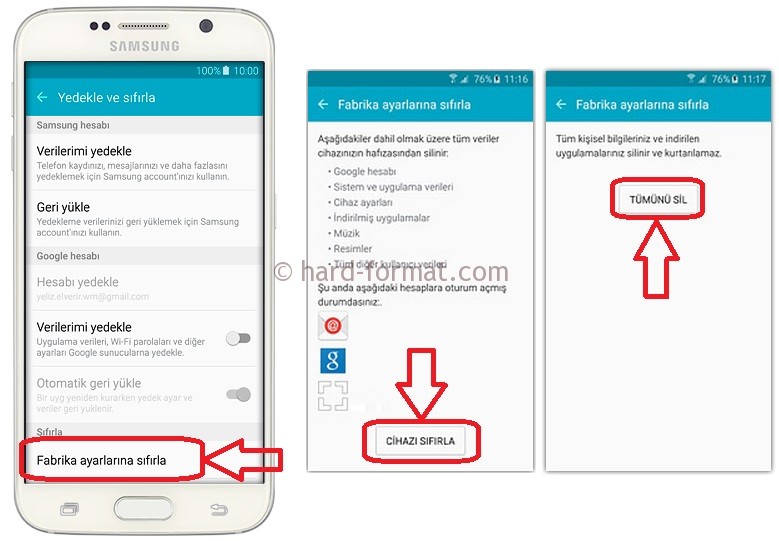
Samsung Telefona Hard Format (Hard Reset) Atma [Çözüm 2]
Samsung cihazlarınızı formatlayabileceğiniz 2. yol hard reset ismiylede bilinen Android alt yapısına tam bir format atmaktır. Bu format bütün verileri tamamen sıfırlayacağı için dikkat edilmesi gereken bir yöntemdir. Her ne kadar uzman kullanıcılar için olsada yazıda ki işlemleri dikkatlice gerçekleştirdiğiniz taktirde sorunla karşılaşmayacaksınız. İşte yapmanız gerekenler;

1- Telefonunuzu güç tuşu aracılığı ile tamamen kapatın.
2- Telefonunuzdaki ses yükseltme + home(orta) + kapatma tuşlarına aynı anda basınız. Bir süre bekleyip karşımıza açılış logosunun gelmesini bekleyiniz. Samsung logosu görünene kadar elimiz bu tuşlarda basılı olsun logo göründüğünde elimizi tuşlardan çekebiliriz.
3- Bu işlem sonrasında karşınıza Android recovery menüsü gelecektir. Bu ekranda ses tuşları ile aşağı-yukarı hareket ederek, güç tuşuylada seçeneği seçerek giriş yapabiliyoruz.
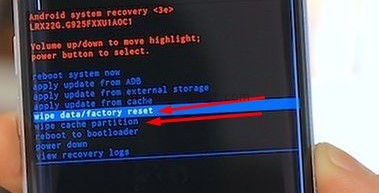
4- Açılan formatlama ekranında seçenekler arasında ilerleyerek Wipe Data/Factory Reset seçeneğini seçtikten sonra Güç düğmesine basarak onaylayın. Karşınıza gelecek yeni ekranda Yes / delete all user data seçeneğine giderek güç düğmesi ile formatlama işlemini onaylayın.
Wipe cache partition seçeneği ile cihazın ön belleğinide temizleyebilirsiniz aynı şekilde.
6- Cihazınız format attıktan sonra tekrar aynı ekrana yönlendirilirsiniz. Ses tuşlarıyla Reboot system now seçeneğini seçerek onaylayın.
7- Cihazınız yeniden başlayacak ve sizden kurulum yapmanızı isteyecektir. Google ve Samsung bilgilerinizle tekrar giriş yaparak telefonunuzu baştan kurabilir veya yedeklerinizi geri yükleyebilirsiniz.
Samsung Smart Switch Programı Aracılığı ile Format Atma [Çözüm 3]
Smart Switch Samsung tarafından üretilen, telefon veya tabletle ilgili yedekleme, geri yükleme gibi işlemler için kullanılan bir yazılımdır. Smart Switch ile cihazınıza yazılım kurtarma seçeeği ile format atabilir, yazılımınızı güncelleyebilirsiniz. Yapmanız gerekenler detaylı bir şekilde hard-format.com/samsung-cihazlara-smart-switch-ile-format-atma/ yazımızda anlatılmıştır. Göz atmanızı öneririz.





